- Autor Jason Gerald [email protected].
- Public 2024-01-15 08:24.
- E modifikuara e fundit 2025-01-23 12:45.
Ky wikiHow ju mëson se si të shtoni butona votimi në mesazhet që dërgoni përmes Microsoft Outlook në një kompjuter.
Hapi
Metoda 1 nga 3: Votimi
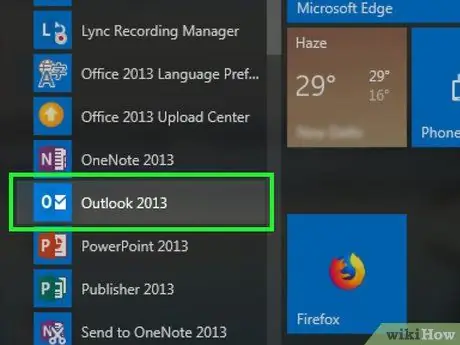
Hapi 1. Hapni Outlook
Klikoni në menunë "Fillimi", klikoni " Të gjitha Aplikacionet ", zgjidhni" Microsoft Office, dhe kliko " Microsoft Outlook ”.
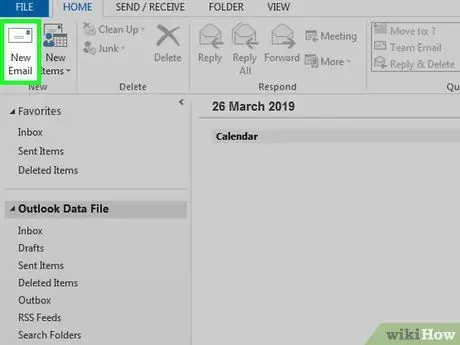
Hapi 2. Kliko Email të Ri
Shtë në këndin e sipërm të majtë të dritares Outlook. Ju gjithashtu mund të shtoni butona votimi në mesazhet e përcjella.
Për të përcjellë mesazhin, klikoni mesazhin, pastaj zgjidhni " përpara ”.
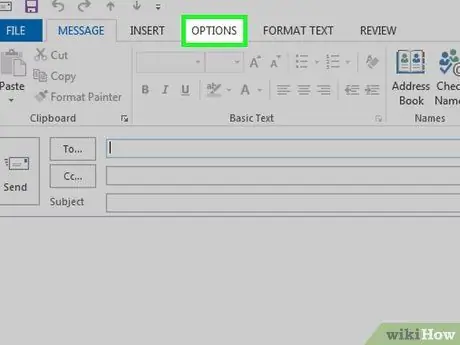
Hapi 3. Klikoni në menunë Opsionet
Kjo menu është në krye të dritares, në të majtë.
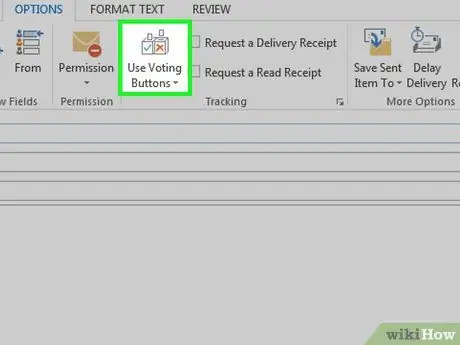
Hapi 4. Klikoni Përdorni butonat e votimit
Do të shfaqet një menu zbritëse.
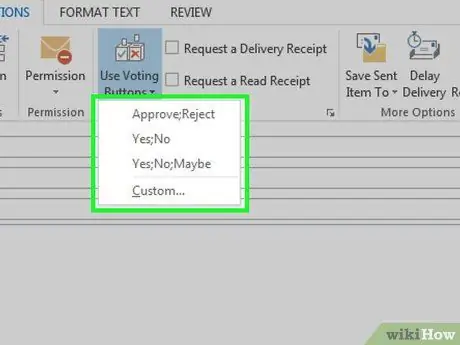
Hapi 5. Zgjidhni një model të butonit të votimit
Pasi të keni bërë përzgjedhjen tuaj, mesazhi "Ju keni shtuar butona votimi në këtë mesazh" do të shfaqet. " Ekzistojnë disa opsione me funksione të ndryshme:
-
“ Mirato; Refuzo:
Përdoreni këtë buton kur keni nevojë për autorizim për diçka.
-
“ Po; Jo:
"Ky opsion është një zgjedhje e mirë për votim të shpejtë (opsioni" Po "/" Jo ").
-
“ Po; Jo; Ndoshta:
"Ky opsion ofron mundësi shtesë për opsionet" Po dhe Jo "(" Po "/" Jo "/" Ndoshta ").
-
“ Doganë:
Me këtë opsion, ju mund të personalizoni opsionet tuaja të votimit, të tilla si opsionet e kohës dhe datës. Nëse zgjidhni këtë opsion, kontrolloni kutinë pranë "Përdorni butonat e votimit" në seksionin "Opsionet e Votimit dhe Ndjekjes", krijoni tekstin tuaj të butonit, pastaj klikoni " Mbylle ”.
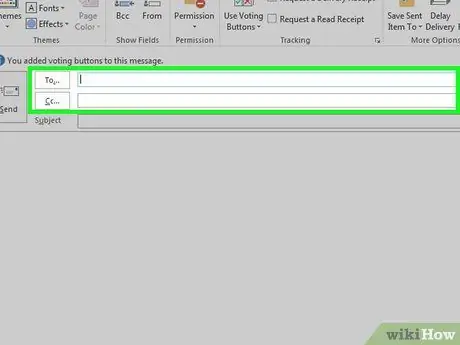
Hapi 6. Shkruani marrësin e mesazhit
Shkruani adresën e emailit të marrësit në fushat "Për:" dhe "CC:" sipas nevojës.
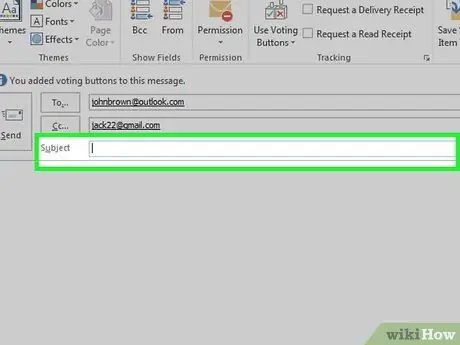
Hapi 7. Shkruani subjektin dhe trupin e mesazhit
Përdorni trupin e mesazheve dhe/ose fushat e subjektit për të shpjeguar detajet e votimit.
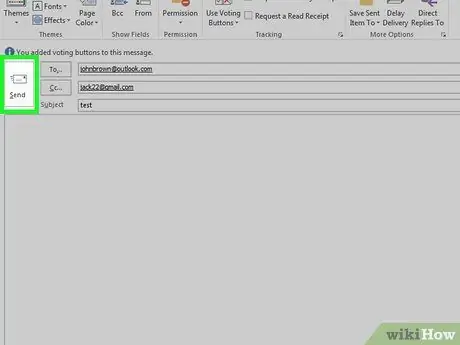
Hapi 8. Klikoni Dërgo
Shtë në këndin e sipërm të majtë të mesazhit.
- Kur dërgohet mesazhi, marrësi mund të klikojë " Kliko këtu për të votuar ”Për të hyrë në butonin e votimit, atëherë bëni zgjedhjen tuaj. Përgjigjet do të dërgohen në kutinë tuaj postare.
- Ju mund t'i shihni të gjitha përgjigjet ose përgjigjet në një tabelë. Për ta parë atë, hapni një nga mesazhet e përgjigjes, klikoni " Dërguesi u përgjigj "Në kokën e mesazhit, pastaj zgjidhni" Shikoni përgjigjet e votimit ”.
Metoda 2 nga 3: Votimi
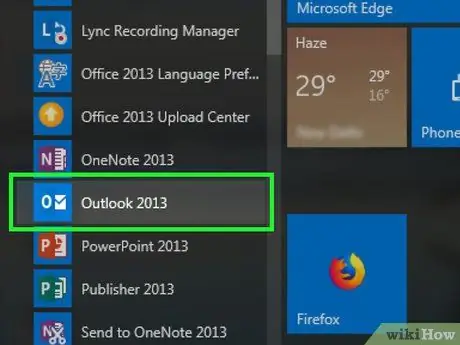
Hapi 1. Hapni Outlook
Klikoni në menunë "Fillimi", klikoni " Të gjitha Aplikacionet ", zgjidhni" Microsoft Office, dhe kliko " Microsoft Outlook ”.
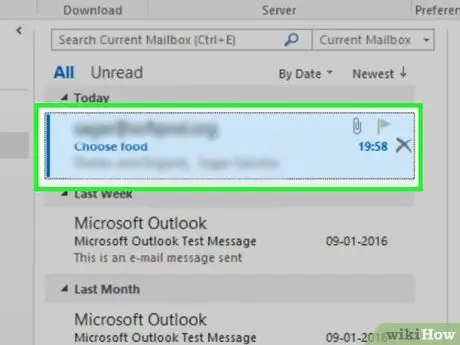
Hapi 2. Klikoni dy herë mesazhin që përmban votën
Mesazhi do të hapet në dritaren e vet.
Nëse shihni një mesazh në panelin e leximit, klikoni " Kliko këtu për të votuar ”Në kokën e mesazhit, pastaj kaloni në hapin e fundit.
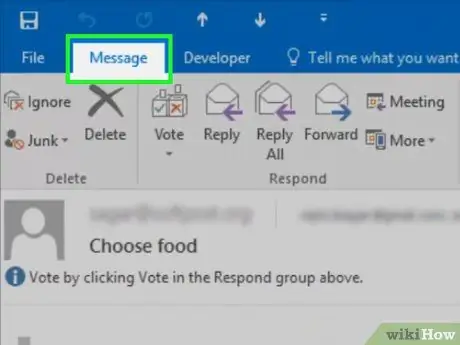
Hapi 3. Klikoni butonin Mesazhet
Kjo skedë është në krye të dritares.

Hapi 4. Kliko Voto
Ky buton është në seksionin "Përgjigju".
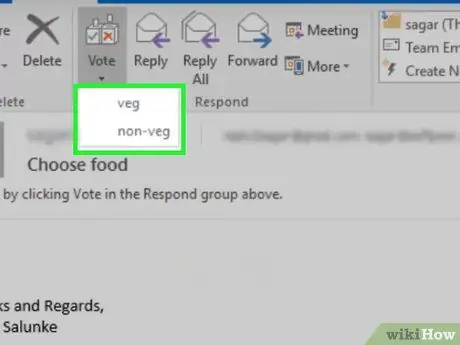
Hapi 5. Klikoni opsionin e dëshiruar
Vota juaj do t'i shtohet rezultateve të votimit.
Metoda 3 nga 3: Rishikimi i Rezultateve të Votimit
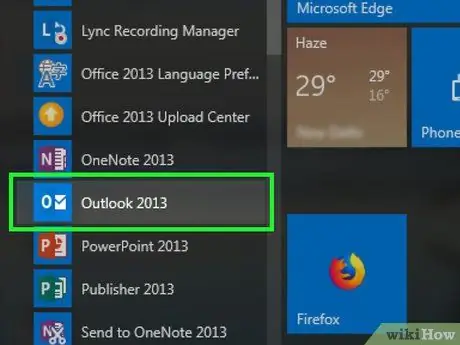
Hapi 1. Hapni Outlook
Klikoni në menunë "Fillimi", klikoni " Të gjitha Aplikacionet ", zgjidhni" Microsoft Office, dhe kliko " Microsoft Outlook ”.
Përdoreni këtë metodë pasi të keni krijuar një votë dhe dëshironi të shihni rezultatet
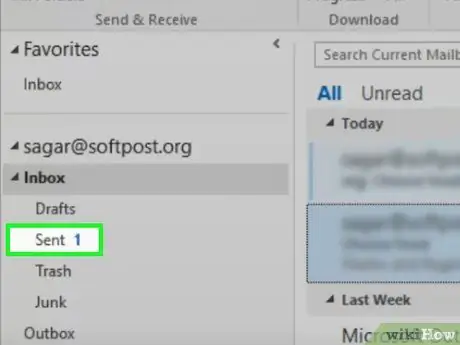
Hapi 2. Klikoni në dosjen Sendet e dërguara
Kjo dosje është në panelin e majtë.
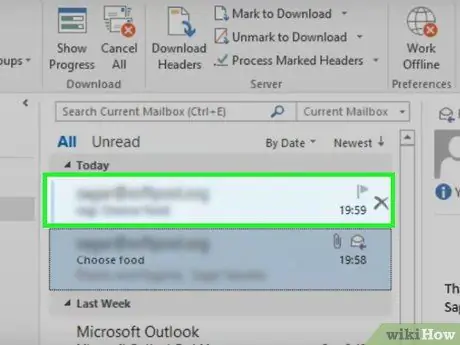
Hapi 3. Klikoni mesazhin që përmban votën
Mesazhi do të hapet në panelin e leximit.
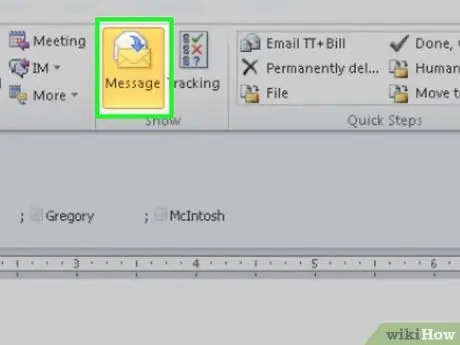
Hapi 4. Klikoni në skedën Mesazhet
Kjo skedë është në krye të dritares.
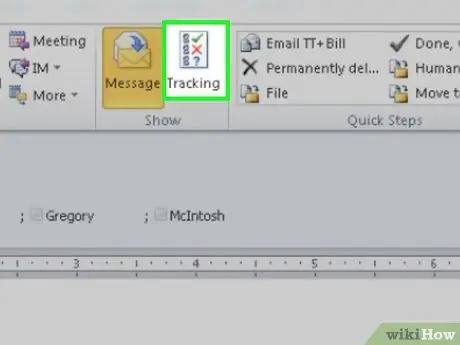
Hapi 5. Klikoni Ndjekja
Ky opsion është në seksionin "Trego". Rezultatet e votimit do të shfaqen në një tabelë në dritare.






